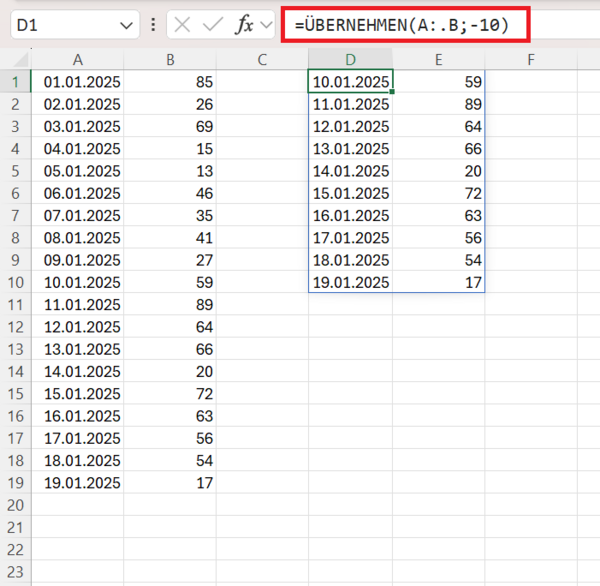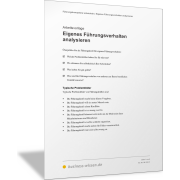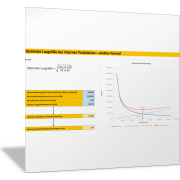Excel-TippZellbereiche ohne leere Zellen übernehmen
Wenn Sie in Excel auf einen bestimmten Zellbereich verweisen oder diesen in einer Formel nutzen, erfolgt dies meist durch die genaue Angabe der Zellen, die berücksichtigt werden sollen. Zum Beispiel durch die Eingabe =Tabelle1!A1:A7.
Problematisch ist dies dann, wenn Sie nicht genau wissen, in welchem Bereich sich die Werte befinden oder wenn sich der Bereich später verändern kann. Deshalb können Sie auch eine komplette Spalte referenzieren; zum Beispiel in der Form:
=Tabelle1!A:A
Mit einer solchen Formel werden alle Einträge aus der Tabelle1 und ihrer Spalte A in einen anderen Zellbereich übernommen. Das zeigt die folgende Abbildung.
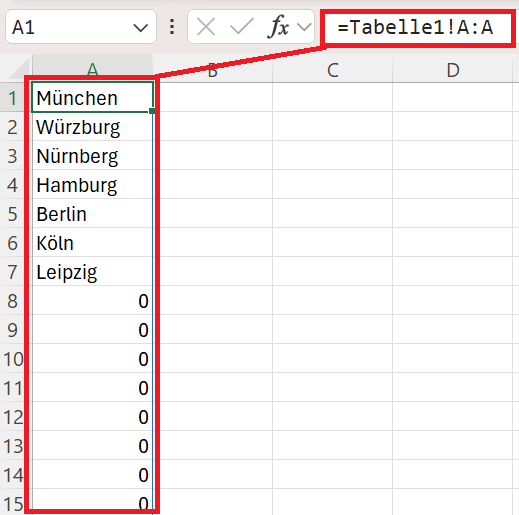
Das Problem: Sobald man mehr als nur den mit Daten gefüllten Zellbereich referenziert, erscheinen unschöne Nullen oder Leerzeilen im Zielbereich. Bislang wurde das stillschweigend hingenommen – aber jetzt können Sie etwas dagegen tun.
Die Lösung: Ein Punkt, der Wunder wirkt
Mit einem simplen Punkt nach dem Doppelpunkt innerhalb des Bereichsbezugs lassen sich überflüssige Zellen elegant abschneiden.
Dazu wählen Sie folgende Eingabe:
=Tabelle1!A:.A
Was passiert? Excel entfernt automatisch führende und nachfolgende leere Zellen im angegebenen Bereich der Spalte A – kein Power Query, keine umständlichen Filter oder Hilfsspalten sind nötig.
Fügen Sie in der Ursprungsdatenquelle neue Werte hinzu, erscheinen diese automatisch im Zielbereich – ohne lästige Nullen oder Leerzellen.
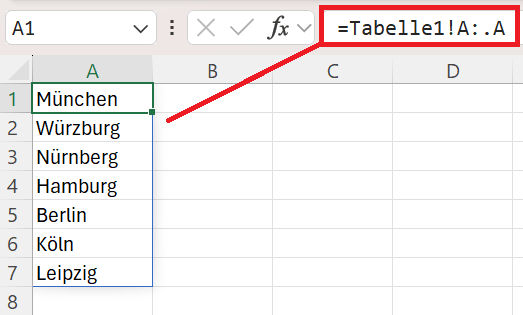
Was passiert technisch? Excel hat eine neue Logik integriert, genannt Trim Refs. Diese entfernt leere Zellen nach der eigentlichen Datenreihe.
Leere Zellen vor der Datenreihe und zwischen den einzelnen Einträgen werden aber nicht herausgefiltert.
Praxis-Anwendung: Die letzten 10 Tage anzeigen
Angenommen, Sie möchten aus einem fortlaufenden Datensatz stets nur die letzten 10 Tage extrahieren. Früher war das mit FILTER() und anderen Konstruktionen recht aufwendig. Jetzt geht das deutlich eleganter mit der Funktion:
=ÜBERNEHMEN(A:.B;-10)
Auch hier entfernt der Punkt wieder automatisch unerwünschte Leereinträge – und die letzten 10 gültigen Zeilen werden automatisch übernommen. Ideal für dynamische Diagramme!